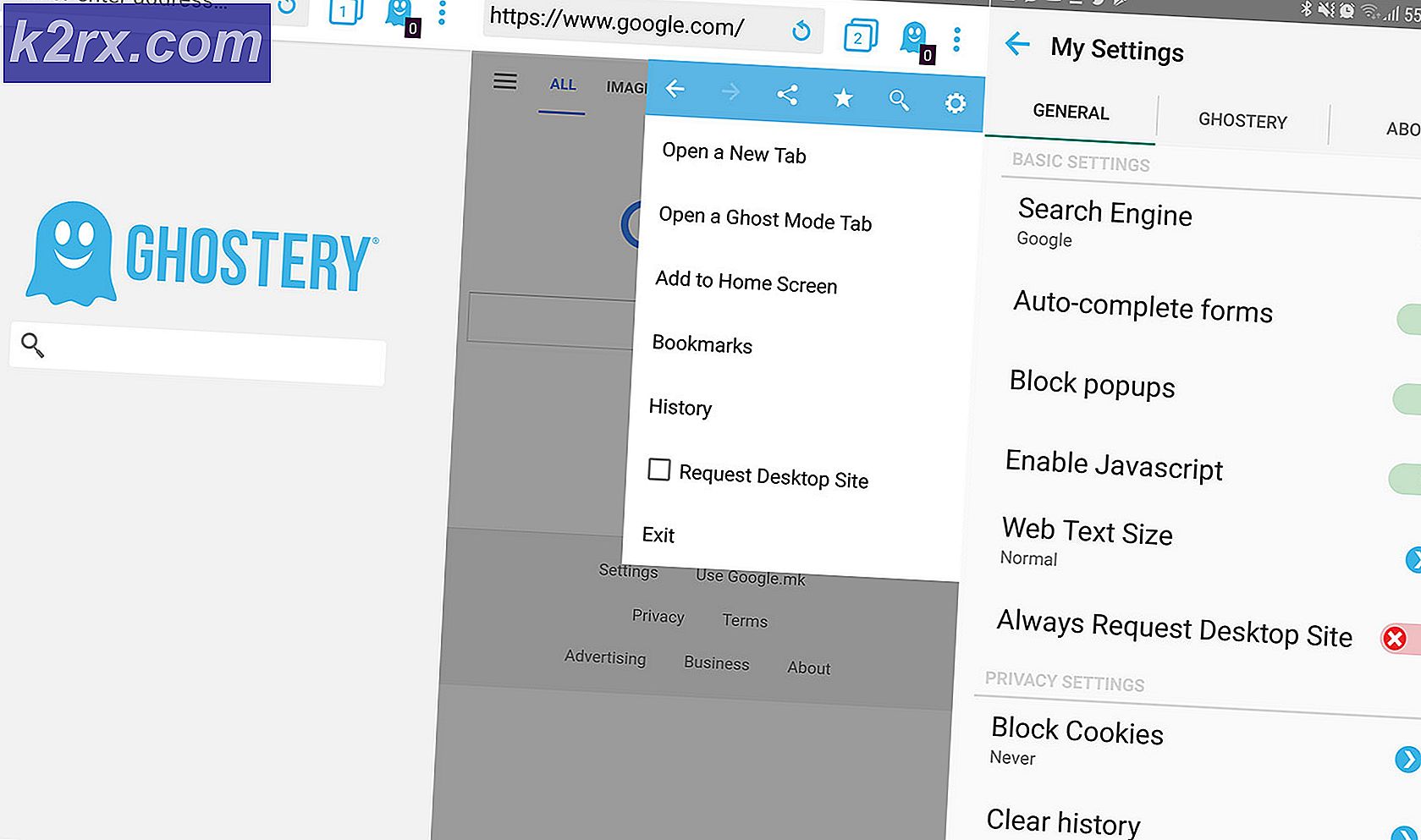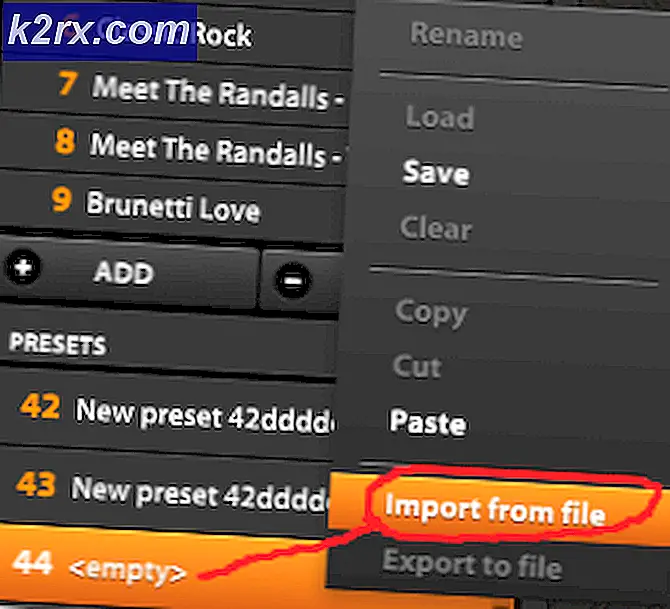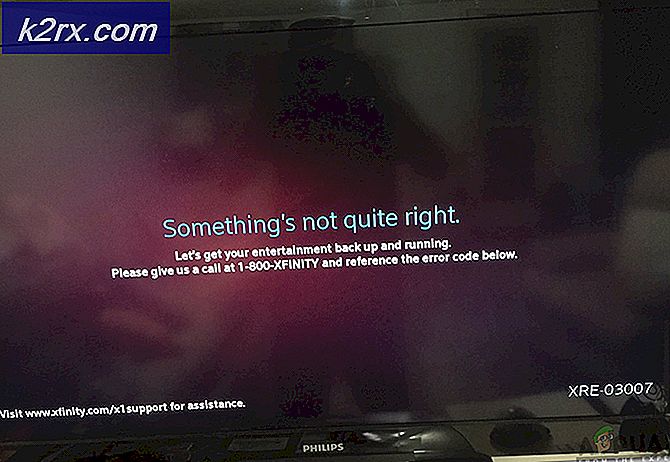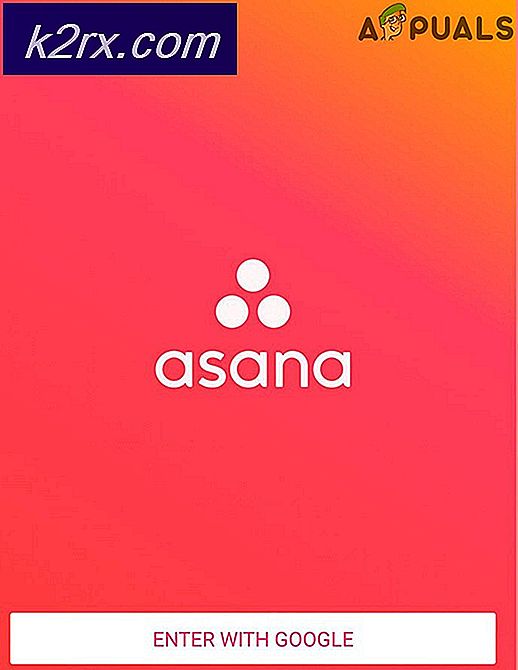Düzelt: Kütüphane iPhoto Kitaplığına yazılamıyor
Apple'ın iPhoto fotoğrafları yönetmek için kullanılan bir uygulamadır. Fotoğrafları düzenlemek, düzenlemek, içe aktarmak ve paylaşmak için kullanılır. Fotoğraf yönetimi için mükemmel bir araçtır ve OS X Yosemite'deki Fotoğraflar uygulaması ile değiştirildiği 2002'den 2015'e kadar her Mac kişisel bilgisayarda oluşturulmuştur. IPhoto aracılığıyla aktarılan tüm fotoğraflar, sabit disklerinde veya harici bir sabit diskte bulunan kullanıcının iPhoto kütüphanesinde saklanır.
Bazı kullanıcılar iPhoto kitaplıklarına erişirken farklı türde hatalar aldıklarını bildirmişlerdir. Kütüphaneye yazılamıyor veya iPhoto Kütüphanesi kilitli . Bazıları için, bu hata (lar) bir daha asla ortaya çıkmadı, ama diğerleri için kalıcı bir baş ağrısı oldular. Çoğunlukla, bu hataların, harici sürücülerdeki ve birden fazla Mac kullanıcısı tarafından erişilen iPhoto kütüphanelerinde görüntülendiği bilinmektedir. Ayrıca Mac'inizdeki boş disk alanı nedeniyle de olabilir. Aşağıda, tüm kullanıcılar için çalışmış olan yukarıda belirtilen sorunların çözümlerini listeledik.
Çözüm 1: Harici Sürücüler Üzerindeki Sahiplik Çatışması
IPhoto Kitaplığınız, birden çok Mac kullanıcısı tarafından erişilen harici bir sürücüde bulunuyorsa, belirli bir kullanıcının erişmesini engelleyen bir sürücü çakışması olabilir. Bu faktörü düzeltmek için, sürücüyü Mac'inize bağlayın.
Finder uygulamasını açın . Sol bölmede, sorunlu iPhoto kitaplığına sahip olan bağladığınız harici sabit sürücüyü tıklatın ve vurgulayın .
Şimdi üst menü çubuğundaki Dosya'ya tıklayın . Açılır menüden Bilgi Al'ı tıklayın.
Bir iletişim kutusu görünecektir. Bu iletişim kutusunun alt kısmında , Bu birimde sahipliğini yoksay seçeneğinin yanındaki Bir Yerleşim Denetimi yerleştirin . Ardından diyaloğu kapatın.
Şimdi sorunun çözülüp çözülmediğini kontrol edin. Değilse, sonraki çözüme geçin.
PRO TIP: Sorun bilgisayarınız veya dizüstü bilgisayar / dizüstü bilgisayar ile yapılmışsa, depoları tarayabilen ve bozuk ve eksik dosyaları değiştirebilen Reimage Plus Yazılımı'nı kullanmayı denemeniz gerekir. Bu, çoğu durumda, sorunun sistem bozulmasından kaynaklandığı yerlerde çalışır. Reimage Plus'ı tıklayarak buraya tıklayarak indirebilirsiniz.Çözüm 2: Boş Alan Kontrolü
IPhoto kütüphanesine sahip sürücü boş alan tükettiyse, bu hataya erişirken bu hataları almanızın nedeni bu olabilir.
Durumun böyle olmadığından emin olmak için Bulucu penceresini ve sol bölmede açın, vurgulamak için hedef Diske tıklayın .
Şimdi üst menüdeki Dosya'yı tıklayın ve açılır menüden Bilgi Al'ı tıklayın.
Genel bölümünde, sabit diskinizde kalan boş alanı Kullanılabilir'in yanında görebilirsiniz. Oldukça düşükse (500 MB'den az), önemsiz ve çift dosyaları silin ve biraz boşluk yapın. Bir başparmak kuralı olarak, bir sabit sürücüde% 10 boş alan boş olmalıdır. Bu yüzden sabit diskinizde en az% 10 boş alan olması önerilir. Bunun nasıl yapılacağı hakkında animasyonlu bir gif için buraya tıklayın.
Biraz yer açtıktan sonra Mac'inizi yeniden başlatın ve sorunun kütüphaneyle çözülüp çözülmediğini kontrol edin. Değilse, sonraki çözüme geçin.
Çözüm 3: iPhoto Kitaplığını Onarma
Bozuk veritabanı veya bir iPhoto kütüphanesinin diğer meta verilerinin, bu gibi sorunlara neden olduğu bilinmektedir. Bunları onarmak için aşağıdaki adımları izleyin.
Çalışıyorsa iPhoto'dan çıkın . Şimdi klavyenizdeki Komut tuşunu ve Seçenek tuşunu aynı anda basılı tutun . Onları basılı tutarken iPhoto’yu açın.
Fotoğraf Oluşturma Sihirbazı görüntülenene kadar tuşlara basılı tutun. İletişim kutusunda, iPhoto Kitaplığı Veritabanını Onarın Yanında Yerleştir ve ardından Yeniden Oluştur'u tıklatın.
Ekrandaki talimatları izleyin .
İşlem tamamlandıktan sonra sorunun çözülüp çözülmediğini kontrol edin.
Çözümlerden hangisinin sizin için çalıştığını bize bildirin.
PRO TIP: Sorun bilgisayarınız veya dizüstü bilgisayar / dizüstü bilgisayar ile yapılmışsa, depoları tarayabilen ve bozuk ve eksik dosyaları değiştirebilen Reimage Plus Yazılımı'nı kullanmayı denemeniz gerekir. Bu, çoğu durumda, sorunun sistem bozulmasından kaynaklandığı yerlerde çalışır. Reimage Plus'ı tıklayarak buraya tıklayarak indirebilirsiniz.